方法一:使用工具关闭(强烈推荐)
1、下载Win11自动更新关闭工具
2、打开之后,选择禁用服务,勾选保护服务设置,点击立即应用,这样就可以了~真的非常好用
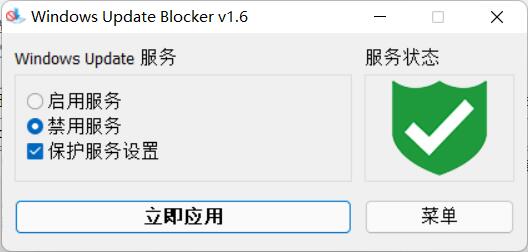
方法二:手动关闭自动更新
一:暂停更新
1、按 Win 键,或点击任务栏上的开始,在打开的应用中,点击打开设置;
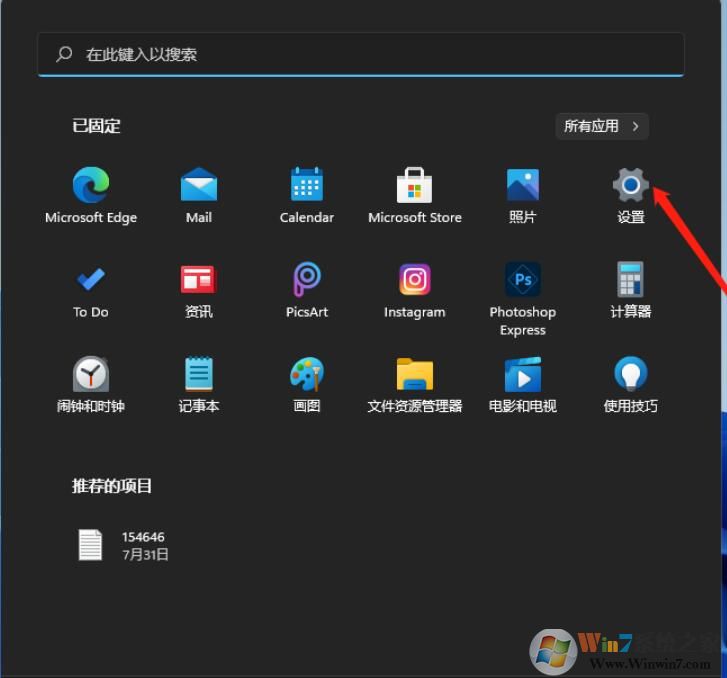
2、设置(Win+i)窗口,左侧点击Windows 更新;
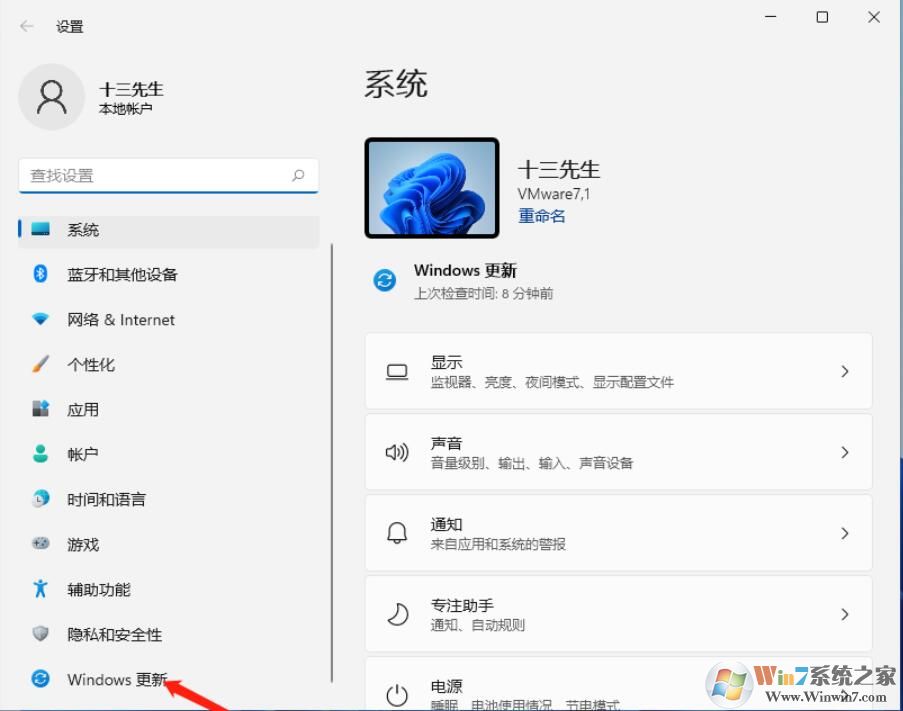
3、Windows 更新更多选项下,就可以设置暂停更新,最短可选暂停 1 周,最长可选暂停 5 周;
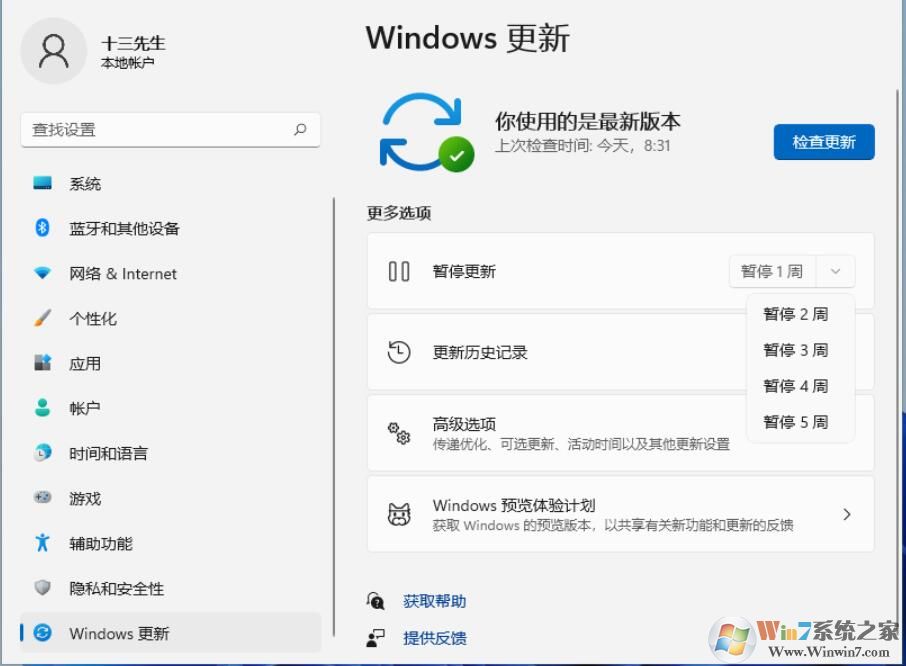
二、关闭自动更新服务
1、按下Windows+R键,输入services.msc,按下回车键
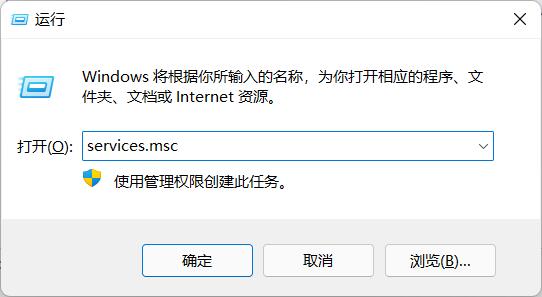
2、在服务中找到Windows Update服务;
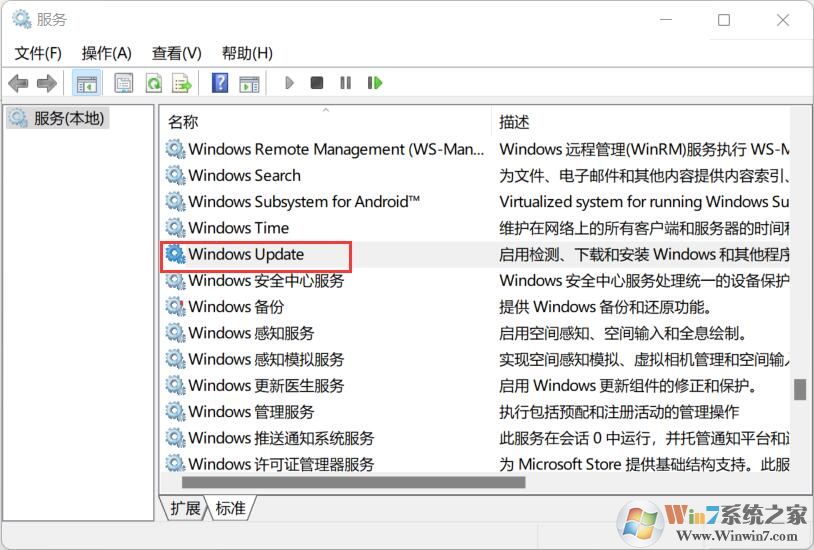
3、双击打开,把服务停止,启动类型改为禁用即可。
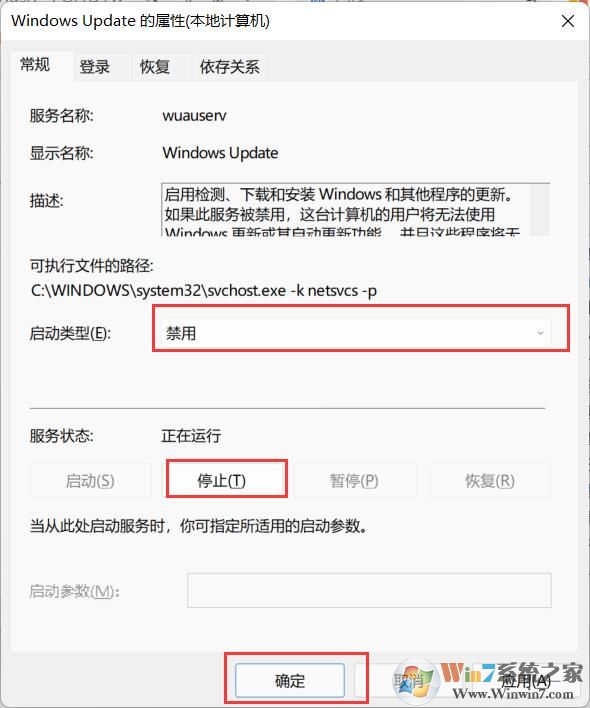
以上就是Win11关闭自动更新的方法,基本上和Win10没有太大的区别,大家学会了吗~喜欢本文请关注本站哦。